更新时间:2023-05-25
记事本开机自启动怎么办?在我们平常电脑的使用中,有时候会遇到一些电脑问题,就比如有Win11用户的电脑开机出现自动启动记事本应用的情况,这该怎么解决呢?下面小编就为大家带来解决方法介绍,一起来看看吧!
1、首先我们按下键盘上的“win+r”打开运行。
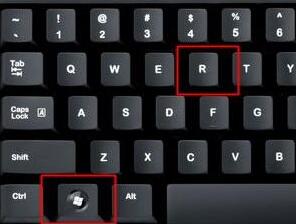
2、在其中输入“msconfig”,回车确定。
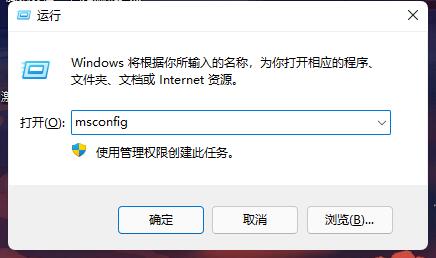
3、然后点击“启动”选项卡,点击其中的“打开任务管理器”。
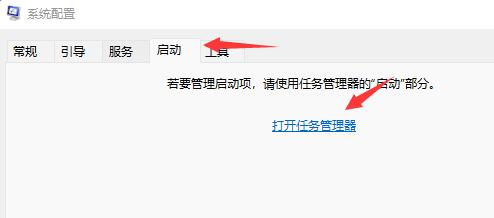
4、最后在其中找到我们开机启动的记事本应用,并点击右下角“禁用”就可以了。
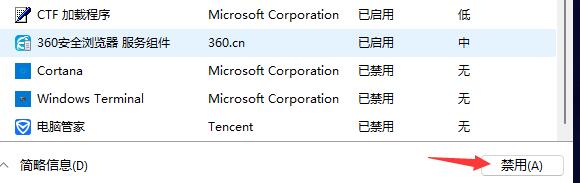
5、如果我们找不到应用,很有可能是中了病毒,病毒带着我们在开机时打开了记事本。
6、这时候就需要使用杀毒软件扫码并杀毒了,要是检测不出病毒,就只能通过重装系统的方式来杀毒了。

最新文章
记事本开机自启动怎么办Win11开机自启记事本的解决教程
2023-05-25如何重装系统Win11新手重装Win11系统教程
2023-05-25重置此电脑云下载时出现问题无法进行下载怎么办
2023-05-25自己怎么装Win10系统手把手教你如何重装Win10系统
2023-05-25Win10文件夹权限怎么解除Win10文件权限解除的方法
2023-05-24Win11无法保存打印机设置0x000006d9的解决方法
2023-05-24如何制作U盘装系统U盘装系统Win10教程图解
2023-05-24bios能关触控板嘛 bios关闭触控板功能方法
2023-05-24光驱坏了怎么重装系统
2023-05-24如何全盘重装系统全盘重装系统步骤
2023-05-24发表评论